Warum ist die Performance deiner WordPress-Seite so wichtig?
Die WordPress Performance deiner Webseite spielt eine entscheidende Rolle für den Erfolg deines Online-Auftritts. Eine schnelle Ladezeit verbessert nicht nur das Nutzererlebnis, sondern auch dein Ranking bei Google. Wenn deine Webseite langsam lädt, springen Besucher ab, und das kann deine SEO-Ergebnisse negativ beeinflussen. In diesem Guide zeige ich dir, wie du die WordPress Performance optimieren kannst – von der Wahl des richtigen Hostings bis hin zur Minimierung von JavaScript.
In diesem Guide zeige ich dir, wie du die Performance deiner WordPress-Seite optimieren kannst. Von der richtigen Hosting-Auswahl über Caching bis zur Minimierung von JavaScript – hier erfährst du alle Tipps, die du brauchst, um deine Seite blitzschnell zu machen.
1. Das richtige Hosting für bessere WordPress Performance
Das richtige Hosting ist der Grundstein einer schnellen Webseite. Shared Hosting mag günstig sein, aber es kann deine Ladezeiten stark beeinträchtigen, da du Serverressourcen mit vielen anderen Webseiten teilst.
Empfohlene Hosting-Lösungen:
- Managed WordPress Hosting: Anbieter wie WP Engine oder Kinsta bieten speziell auf WordPress abgestimmtes Hosting, das optimierte Server und Caching-Lösungen enthält.
- VPS (Virtual Private Server): Für größere Seiten bietet ein VPS mehr Kontrolle und Ressourcen als Shared Hosting.
- Cloud-Hosting: Dienste wie AWS oder Google Cloud bieten skalierbare Hosting-Lösungen, die besonders für wachsende Webseiten interessant sind.
2. Caching einsetzen, um die WordPress Performance zu verbessern
Caching ist eine der effektivsten Methoden, um deine Seite schneller zu machen. Dabei wird eine statische Version deiner Seite erstellt, sodass der Server nicht bei jedem Aufruf alle Daten neu laden muss.
Die besten Caching-Plugins für WordPress:
- WP Rocket: Ein einfach zu bedienendes Premium-Plugin, das Seiten-Caching, Browser-Caching und Gzip-Komprimierung integriert.
- W3 Total Cache: Ein beliebtes Plugin, das viele Optionen bietet, aber möglicherweise etwas technisches Wissen erfordert.
- LiteSpeed Cache: Ideal, wenn du LiteSpeed-Server nutzt, da es serverseitiges Caching und Bildoptimierung bietet.
3. Optimiere deine Bilder für schnellere Ladezeiten
Bilder sind oft für einen Großteil der Ladezeit verantwortlich, besonders auf medienlastigen Seiten. Bildoptimierung ist ein Muss, um die Ladezeit zu reduzieren, ohne die Qualität deiner Bilder zu beeinträchtigen.
Tipps zur Bildoptimierung:
- Komprimiere Bilder: Nutze Tools wie TinyPNG oder Plugins wie Smush oder Imagify, um die Dateigröße zu reduzieren.
- Wähle moderne Formate: Setze auf WebP, ein modernes Format, das kleinere Dateigrößen hat, ohne die Bildqualität zu mindern.
- Lazy Loading aktivieren: Mit Lazy Loading werden Bilder erst geladen, wenn der Nutzer zu ihnen scrollt. Plugins wie Lazy Load by WP Rocket helfen dir dabei.
4. Minimiere CSS, JavaScript und HTML
Jede zusätzliche Zeile Code verlangsamt deine Seite. Durch das Minimieren von CSS, JavaScript und HTML kannst du überflüssige Leerzeichen, Kommentare und unnötige Zeichen entfernen, um die Dateigröße zu verringern.
Plugins zur Minimierung von Code:
- Autoptimize: Minifiziert CSS, JavaScript und HTML und kombiniert Dateien, um die Anzahl der Anfragen zu reduzieren.
- Fast Velocity Minify: Bietet ähnliche Funktionen wie Autoptimize, hat aber zusätzliche Einstellungen für fortgeschrittene Nutzer.
5. Optimiere die Datenbank für eine schlanke Webseite
WordPress speichert alles in der Datenbank, von Post-Revisions über Kommentare bis zu Spam. Mit der Zeit kann das deine Datenbank aufblähen und die Ladezeiten verlangsamen.
So optimierst du deine Datenbank:
- WP-Optimize: Dieses Plugin entfernt unnötige Daten und komprimiert deine Datenbank, um sie schlanker zu halten.
- Post-Revisions begrenzen: Setze ein Limit für gespeicherte Post-Revisions, um Datenmüll zu vermeiden. Füge dafür diese Zeile in die wp-config.php ein:
define(‚WP_POST_REVISIONS‘, 3);
6. Reduziere externe Skripte und Plugins
Viele WordPress-Themes und Plugins laden unnötige externe Skripte auf jeder Seite, selbst wenn sie nicht gebraucht werden. Das belastet deinen Browser und verlangsamt die Seite.
So reduzierst du externe Skripte:
- Deaktiviere überflüssige Plugins: Lösche oder deaktiviere Plugins, die du nicht nutzt.
- Externe Skripte vermeiden: Reduziere den Einsatz externer Skripte wie Google Fonts, Social-Media-Widgets oder Videos, oder lade sie asynchron.
7. Nutze ein Content Delivery Network (CDN)
Ein Content Delivery Network (CDN) sorgt dafür, dass Inhalte deiner Seite von Servern in der Nähe des Nutzers geladen werden. So kann die Seite schneller geladen werden, egal wo sich der Besucher befindet.
Empfohlene CDN-Anbieter:
- Cloudflare: Ein kostenloses CDN, das auch Sicherheitsfunktionen bietet.
- KeyCDN: Ein benutzerfreundliches und kostengünstiges CDN, das speziell für WordPress optimiert ist.
- StackPath: Bietet leistungsstarke CDN-Services mit vielen Optimierungsoptionen.
8. Deaktiviere Pingbacks und Trackbacks
Pingbacks und Trackbacks verlangsamen deine Seite, weil sie zusätzliche Anfragen an den Server senden.
So deaktivierst du Pingbacks und Trackbacks:
- Gehe zu Einstellungen > Diskussion in deinem WordPress-Dashboard und deaktiviere die Option „Versuche, alle Blogs zu benachrichtigen, die in diesem Artikel verlinkt sind.“
9. Aktiviere die Gzip-Komprimierung
Die Gzip-Komprimierung reduziert die Dateigröße deiner Webseite, bevor sie an den Browser des Nutzers gesendet wird. Das spart Bandbreite und verkürzt die Ladezeiten.
So aktivierst du Gzip-Komprimierung:
- Die meisten Caching-Plugins wie WP Rocket und W3 Total Cache bieten eine einfache Möglichkeit, Gzip zu aktivieren. Alternativ kannst du es über deine .htaccess-Datei aktivieren.
10. Optimiere deine Seite für Mobilgeräte
Mehr als die Hälfte des Web-Traffics kommt von mobilen Geräten. Eine langsame mobile Seite kann dazu führen, dass Nutzer abspringen und deine Rankings sinken.
Tipps zur mobilen Optimierung:
- Responsive Design: Stelle sicher, dass dein WordPress-Theme mobilfreundlich ist.
- AMP (Accelerated Mobile Pages): AMP sorgt dafür, dass deine Seite auf Mobilgeräten blitzschnell lädt. Du kannst AMP für WordPress mit dem AMP for WP Plugin integrieren.
5 Gründe, warum du die WordPress Performance regelmäßig prüfen solltest
1. Suchmaschinenrankings verbessern
Google bevorzugt schnelle Webseiten. Regelmäßige Performance-Checks stellen sicher, dass deine Seite weiterhin schnell und effizient bleibt, was sich positiv auf dein Ranking auswirkt.
2. Besseres Nutzererlebnis
Eine langsame Webseite führt zu einer hohen Absprungrate. Wenn du die Ladegeschwindigkeit regelmäßig überprüfst, kannst du rechtzeitig Anpassungen vornehmen, um sicherzustellen, dass deine Besucher eine optimale Erfahrung haben.
3. Fehler frühzeitig erkennen
Durch regelmäßige Tests kannst du technische Probleme oder Verlangsamungen frühzeitig erkennen und beheben, bevor sie zu größeren Problemen werden, die deine Seite verlangsamen oder aus dem Google-Index fallen lassen.
4. Serverressourcen optimal nutzen
Eine regelmäßige Performance-Analyse hilft dir, sicherzustellen, dass dein Server und die Ressourcen effizient genutzt werden. Das kann dir sogar helfen, Hosting-Kosten zu sparen, indem du unnötige Prozesse und Skripte eliminierst.
5. Sicherheit gewährleisten
Performance-Probleme können ein Anzeichen für Sicherheitslücken sein. Regelmäßige Prüfungen stellen sicher, dass deine Seite nicht nur schnell, sondern auch sicher bleibt, indem du anfällige Skripte und Plugins identifizierst.
Fazit: Mach deine WordPress-Seite schnell und effizient
Mit den richtigen Optimierungen kannst du die Ladezeit deiner WordPress-Seite drastisch verkürzen. Eine schnellere Seite führt nicht nur zu einem besseren Nutzererlebnis, sondern auch zu höheren Rankings bei Google. Wenn du diese Tipps befolgst, wird deine Webseite in kürzester Zeit schneller, effizienter und erfolgreicher.

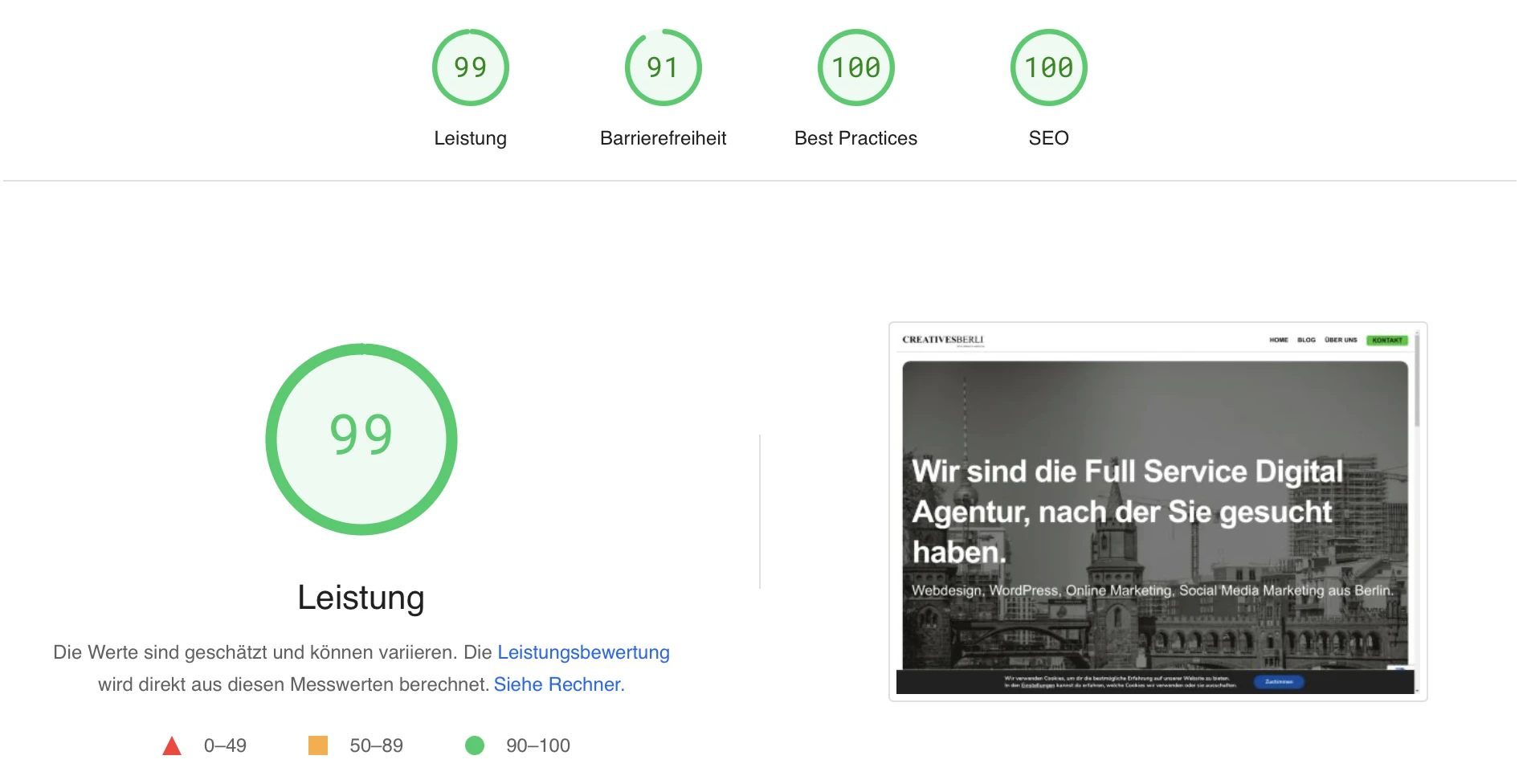
Schreibe einen Kommentar